Jak opravit iPhone 11 s nestabilním signálem WiFi, který se často ztrácí?
Různé / / August 05, 2021
Jste uživatelem zařízení iPhone 11 a čelíte problémům s nestabilním signálem Wi-Fi nebo výpadkem připojení? Pak můžete sledovat tento celý článek, protože zde jsme sdíleli kroky, jak opravit iPhone 11 pomocí nestabilního signálu WiFi, který se často ztrácí. Většinou, pokud váš iPhone 11 běží na iOS 13 nebo novějším, může se tento problém setkat s ostatními. Může se objevit několik problémů, jako například nelze se připojit k síti Wi-Fi, Wi-Fi vypadne, Wi-Fi nefunguje, rychlost Wi-Fi je pomalá atd.
I když je iOS 13 nejnovější verzí firmwaru od společnosti Apple a nabízí spoustu nových funkcí a vylepšení. Přináší ale také spoustu chyb a problémů se stabilitou. I když tolik uživatelů iOS 13.3 hlásí, že se s problémy s připojením Wi-Fi potýkají poměrně často. Někteří uživatelé zatím čelí problémům, jako je nesprávné heslo k Wi-Fi nebo nastavení Wi-Fi šedé. Proto se podívejte na užitečné tipy a triky níže.
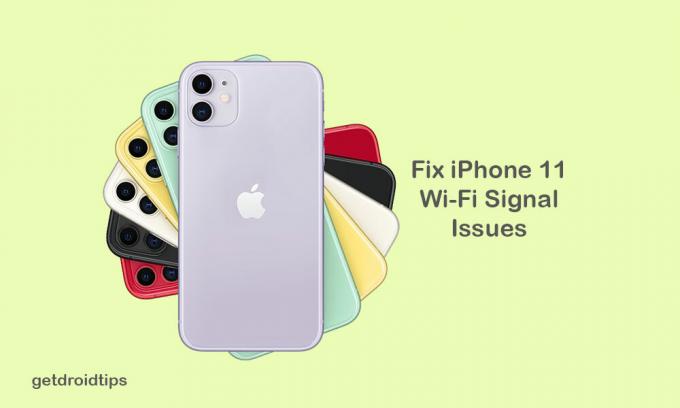
Obsah
-
1 Jak opravit iPhone 11 s nestabilním signálem WiFi
- 1.1 1. Restartujte směrovač Wi-Fi
- 1.2 2. Upgradujte firmware routeru Wi-Fi
- 1.3 3. Povolit automatické připojení k Wi-Fi
- 1.4 4. Vynutit restartování zařízení iPhone 11 a opravit iPhone 11 nestabilním signálem WiFi
- 1.5 5. Zapomeňte na Wi-Fi síť / heslo
- 1.6 6. Zakázat službu VPN
- 1.7 7. Obnovte nastavení sítě na svém iPhone
- 1.8 8. Factory Reset iPhone 11
Jak opravit iPhone 11 s nestabilním signálem WiFi
K dispozici je několik kroků nebo metod, které můžete pro svůj iPhone 11 vyzkoušet, jako je restart Wi-Fi routeru nebo modemu, aktualizace firmwaru routeru, zapomenutí hesla a opětovné připojení, vynucení restartu atd.
1. Restartujte směrovač Wi-Fi
Pokud chcete vyřešit problém s nestabilním signálem WiFi, restartujte směrovač nebo modem Wi-Fi. Po vypnutí routeru byste měli počkat 15-20 sekund. Poté jej zapněte a zkuste znovu připojit svůj iPhone 11, abyste zjistili, zda je opravený nebo ne.
Firmware směrovače někdy způsobuje některé problémy, které lze snadno vyřešit restartováním.
2. Upgradujte firmware routeru Wi-Fi
Pokud váš směrovač Wi-Fi stárne, například 1-2 roky, měli byste zkontrolovat aktualizaci softwaru směrovače Wi-Fi z oficiální přihlašovací stránky směrovače. Pokud je k dispozici nějaká aktualizace systému, měli byste upgradovat na nejnovější verzi firmwaru. To přinese větší stabilitu a rychlost připojení k internetu vaší Wi-Fi.
3. Povolit automatické připojení k Wi-Fi
Když máte připojenou síť Wi-Fi, automaticky se připojí, až váš iPhone zjistí uloženou síť Wi-Fi v jejím dosahu.
- Přejděte do Nastavení na vašem iPhone 11> klepněte na Wi-Fi> klepněte na aktuální síť Wi-Fi, kterou používáte> zkontrolujte, zda je k dispozici možnost Automatické připojení. Pokud ne, jednoduše to povolte.
4. Vynutit restartování zařízení iPhone 11 a opravit iPhone 11 nestabilním signálem WiFi
- Rychle stiskněte a uvolněte tlačítko pro zvýšení hlasitosti a poté také tlačítko pro snížení hlasitosti.
- Dále dlouze stiskněte tlačítko Boční / Napájení, dokud se na obrazovce nezobrazí logo Apple.
- Uvolněte tlačítko a počkejte, až se zařízení úplně spustí.
Nyní byste měli znovu zkontrolovat, zda je signál Wi-Fi stabilní nebo ne.
5. Zapomeňte na Wi-Fi síť / heslo
Pokud některý z výše uvedených kroků u vašeho telefonu nebude fungovat, měli byste zapomenout na síť Wi-Fi, se kterou máte problém. Poté se znovu přihlaste k síti Wi-Fi a zkuste zkontrolovat výkon.
6. Zakázat službu VPN
Pokud pro svůj iPhone používáte některou ze služeb VPN prostřednictvím aplikace VPN, jednoduše ji vypněte nebo úplně deaktivujte. Někdy může připojení virtuální privátní sítě způsobit problémy se stabilitou Wi-Fi.
7. Obnovte nastavení sítě na svém iPhone
- Klepněte na nabídku Nastavení> vyberte Obecné> Přejděte dolů a klepněte na Obnovit.
- Dále vyberte Obnovit nastavení sítěn.
- Pokud se zobrazí výzva, zadejte přístupový kód a akci potvrďte.
- Poté se váš iPhone automaticky restartuje a znovu zkontroluje stabilitu Wi-Fi.
8. Factory Reset iPhone 11
- Na domovské obrazovce přejděte na Nastavení> Obecné> Přejděte dolů a klepněte na Obnovit.
- Klepněte na možnost Vymazat veškerý obsah a nastavení.
- Zadejte svůj přístupový kód a proces potvrďte.
- Počkejte na dokončení procesu a restartujte iPhone 11.
- Nyní můžete získat lepší stabilitu přes připojení Wi-Fi na vašem iPhone 11.
To je vše, lidi. Doufáme, že vám tento článek byl užitečný. Neváhejte se zeptat v komentářích níže na jakékoli dotazy.
Subodh miluje psaní obsahu, ať už jde o technologie nebo jiný. Poté, co rok psal na technickém blogu, ho to nadchlo. Rád hraje hry a poslouchá hudbu. Kromě blogů je návykový na stavění herních PC a úniky smartphonů.



